Come inserire un grafico di fogli Google in un documento di Google Documenti
Ci sono molti vantaggi nell'utilizzo della suite di applicazioni di Google Drive. Sono accessibili praticamente da qualsiasi computer con una connessione Internet, puoi condividere e collaborare con altri utenti di Google, puoi fare cose come creare newsletter da una libreria di modelli e ottenere un set di programmi molto capace, gratuitamente, che può ti consente di fare molto di ciò che offre Microsoft Office.
Ma un altro vantaggio delle app di Google è quanto bene si integrano tra loro. Se disponi di un file di Fogli Google che contiene un grafico o un grafico che potrebbe essere utile per un documento che stai creando, puoi aggiungere tale grafico o grafico al documento. Puoi persino modificare i margini in Google Documenti se il grafico inserito è troppo grande per il documento. La nostra guida di seguito ti mostrerà come inserire il tuo grafico.
Come inserire il grafico esistente in Google Documenti
I passaggi di questo articolo sono stati eseguiti nella versione desktop del browser Web Google Chrome. Puoi farlo anche in altri browser desktop come Safari o Firefox. Se non hai ancora creato un grafico di Fogli Google, questo articolo può mostrarti come.
Passaggio 1: accedi a Google Drive all'indirizzo https://drive.google.com e apri il file Documenti in cui desideri aggiungere il grafico.
Passaggio 2: fare clic nel punto nel documento in cui si desidera aggiungere il grafico.

Passaggio 3: seleziona la scheda Inserisci nella parte superiore della finestra, scegli l'opzione Grafico, quindi seleziona Fogli Google .
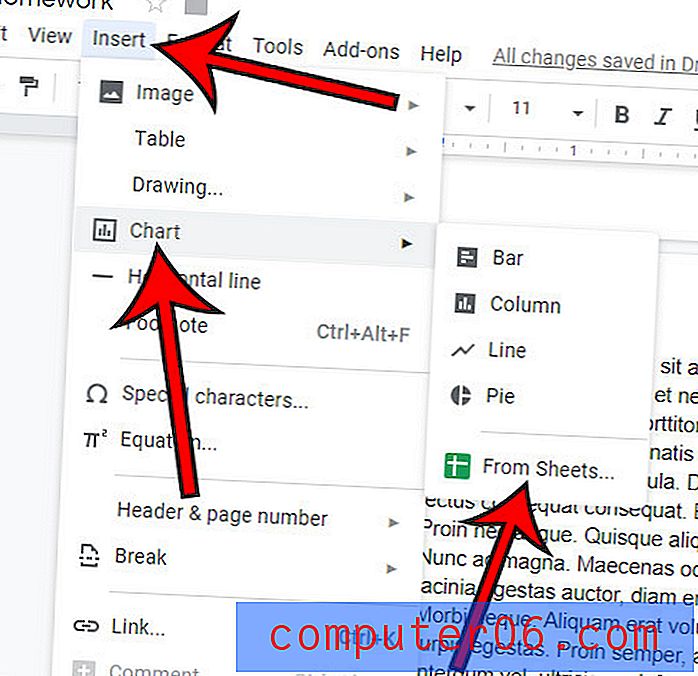
Passaggio 4: scegli il file Fogli contenente il grafico da aggiungere, quindi fai clic sul pulsante Seleziona .
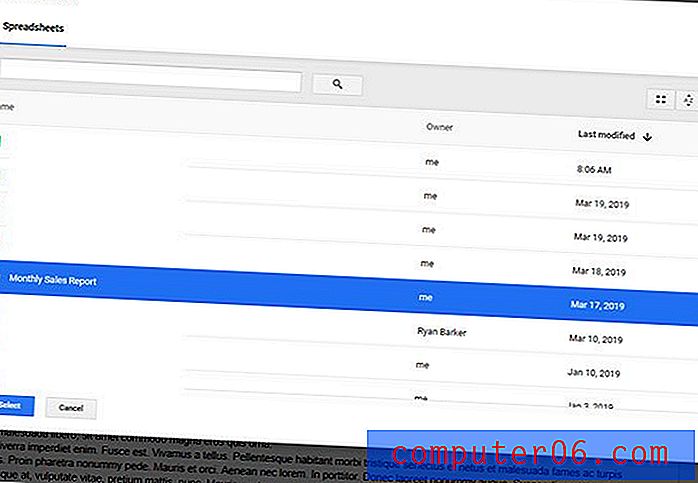
Passaggio 5: selezionare il grafico da aggiungere, scegliere se includere un collegamento al foglio di calcolo, quindi fare clic sul pulsante Importa .
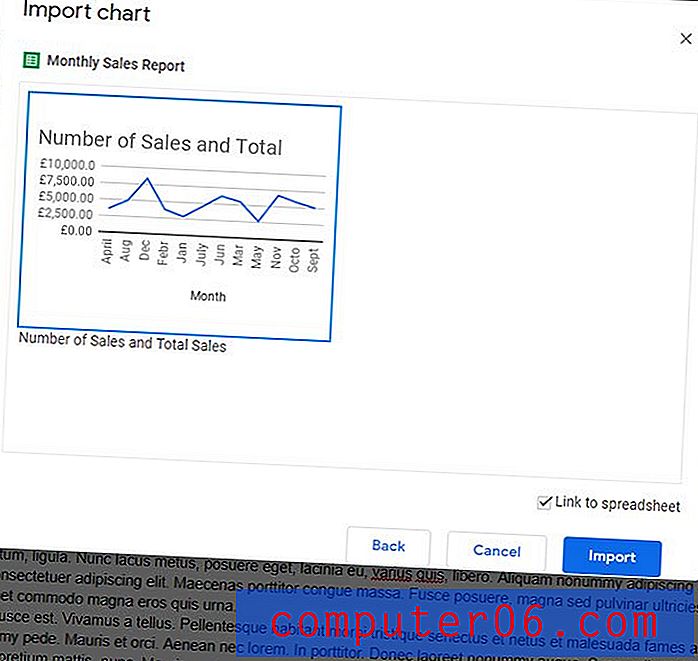
Nota che puoi ridimensionare il grafico usando le maniglie lungo il bordo. Inoltre, quando il grafico è selezionato, ci sarà un'icona di collegamento in alto a destra. Se selezioni che puoi scegliere di scollegare il foglio di calcolo o aprirlo invece.
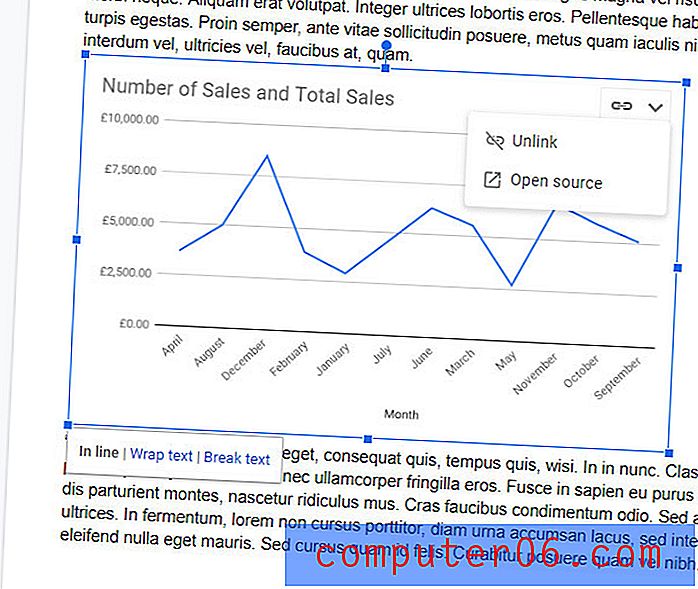
Se devi aggiungere alcuni dati al tuo documento ma non hai un grafico esistente, scopri come aggiungere tabelle in Google Documenti per un modo per aggiungere alcuni dati ben strutturati al tuo documento.



